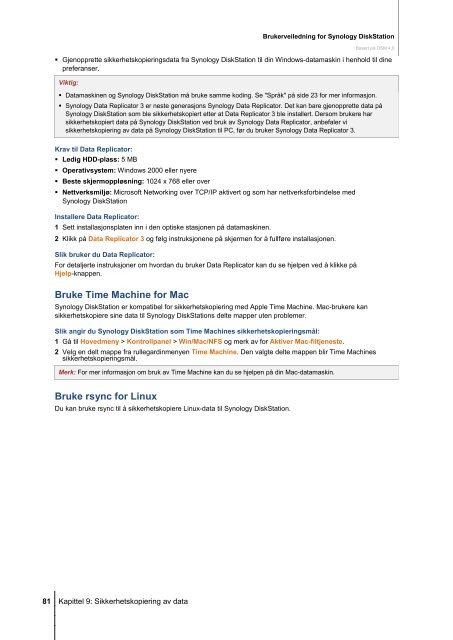Brukerveiledning for Synology DiskStation Basert på DSM 4.0
Brukerveiledning for Synology DiskStation Basert på DSM 4.0
Brukerveiledning for Synology DiskStation Basert på DSM 4.0
Create successful ePaper yourself
Turn your PDF publications into a flip-book with our unique Google optimized e-Paper software.
81 Kapittel 9: Sikkerhetskopiering av data<br />
<strong>Brukerveiledning</strong> <strong>for</strong> <strong>Synology</strong> <strong>DiskStation</strong><br />
<strong>Basert</strong> <strong>på</strong> <strong>DSM</strong> 4,0<br />
� Gjenopprette sikkerhetskopieringsdata fra <strong>Synology</strong> <strong>DiskStation</strong> til din Windows-datamaskin i henhold til dine<br />
preferanser.<br />
Viktig:<br />
� Datamaskinen og <strong>Synology</strong> <strong>DiskStation</strong> må bruke samme koding. Se "Språk" <strong>på</strong> side 23 <strong>for</strong> mer in<strong>for</strong>masjon.<br />
� <strong>Synology</strong> Data Replicator 3 er neste generasjons <strong>Synology</strong> Data Replicator. Det kan bare gjenopprette data <strong>på</strong><br />
<strong>Synology</strong> <strong>DiskStation</strong> som ble sikkerhetskopiert etter at Data Replicator 3 ble installert. Dersom brukere har<br />
sikkerhetskopiert data <strong>på</strong> <strong>Synology</strong> <strong>DiskStation</strong> ved bruk av <strong>Synology</strong> Data Replicator, anbefaler vi<br />
sikkerhetskopiering av data <strong>på</strong> <strong>Synology</strong> <strong>DiskStation</strong> til PC, før du bruker <strong>Synology</strong> Data Replicator 3.<br />
Krav til Data Replicator:<br />
� Ledig HDD-plass: 5 MB<br />
� Operativsystem: Windows 2000 eller nyere<br />
� Beste skjermoppløsning: 1024 x 768 eller over<br />
� Nettverksmiljø: Microsoft Networking over TCP/IP aktivert og som har nettverks<strong>for</strong>bindelse med<br />
<strong>Synology</strong> <strong>DiskStation</strong><br />
Installere Data Replicator:<br />
1 Sett installasjonsplaten inn i den optiske stasjonen <strong>på</strong> datamaskinen.<br />
2 Klikk <strong>på</strong> Data Replicator 3 og følg instruksjonene <strong>på</strong> skjermen <strong>for</strong> å fullføre installasjonen.<br />
Slik bruker du Data Replicator:<br />
For detaljerte instruksjoner om hvordan du bruker Data Replicator kan du se hjelpen ved å klikke <strong>på</strong><br />
Hjelp-knappen.<br />
Bruke Time Machine <strong>for</strong> Mac<br />
<strong>Synology</strong> <strong>DiskStation</strong> er kompatibel <strong>for</strong> sikkerhetskopiering med Apple Time Machine. Mac-brukere kan<br />
sikkerhetskopiere sine data til <strong>Synology</strong> <strong>DiskStation</strong>s delte mapper uten problemer.<br />
Slik angir du <strong>Synology</strong> <strong>DiskStation</strong> som Time Machines sikkerhetskopieringsmål:<br />
1 Gå til Hovedmeny > Kontrollpanel > Win/Mac/NFS og merk av <strong>for</strong> Aktiver Mac-filtjeneste.<br />
2 Velg en delt mappe fra rullegardinmenyen Time Machine. Den valgte delte mappen blir Time Machines<br />
sikkerhetskopieringsmål.<br />
Merk: For mer in<strong>for</strong>masjon om bruk av Time Machine kan du se hjelpen <strong>på</strong> din Mac-datamaskin.<br />
Bruke rsync <strong>for</strong> Linux<br />
Du kan bruke rsync til å sikkerhetskopiere Linux-data til <strong>Synology</strong> <strong>DiskStation</strong>.